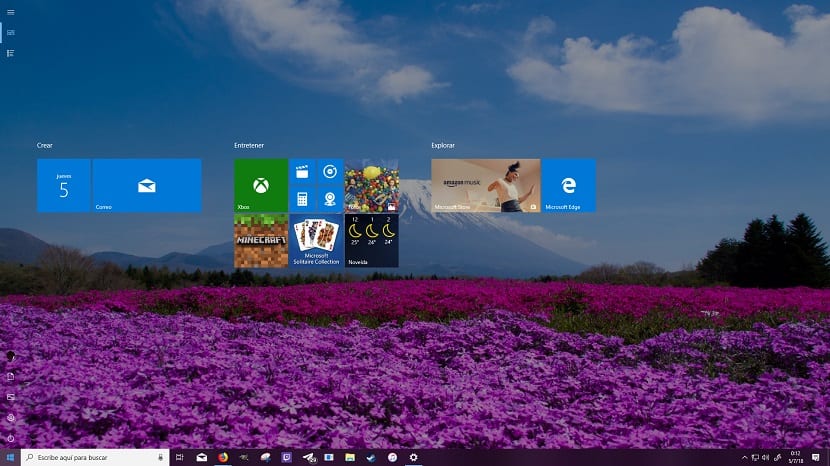
Bar tugas, sekurang-kurangnya bagi saya, adalah salah satu penemuan terbaik yang ditawarkan oleh Windows kepada kami sejak versi pertama, jauh lebih serba boleh daripada dok aplikasi yang ditawarkan oleh macOS Apple kepada kami, kerana hanya dengan beberapa langkah, kami dapat tambahkan jalan pintas untuk sentiasa menggunakannya.
Namun, untuk semua pengguna, fleksibiliti yang ditawarkan oleh bar tugas mungkin tidak ideal, dan mereka lebih suka menggunakan skrin utama, layar utama yang kita dapat sesuaikan dengan keinginan kami dan mengikut keperluan kita. Sekiranya anda adalah salah satu yang terakhir, maka kami akan menunjukkan cara menggunakannya dalam skrin penuh.
Sekiranya anda adalah salah satu pengguna yang menggunakan skrin utama lebih kerap daripada biasa dan di dalamnya anda mempunyai semua jalan pintas yang anda perlukan bersama dengan aplikasi atau perkhidmatan yang anda gunakan, pilihan yang ditawarkan oleh Windows 10 kepada kami untuk menunjukkannya dalam layar penuh boleh jadi yang anda cari, pilihan yang kita boleh mengaktifkan secara asli, jadi kami tidak perlu memasang aplikasi pihak ketiga.
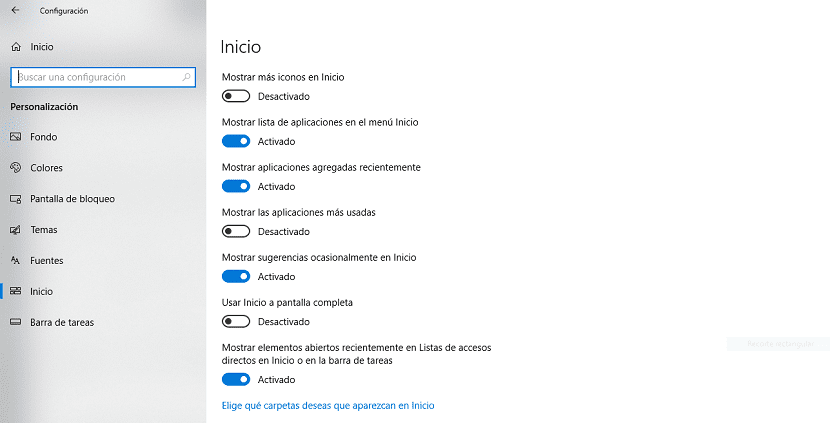
- Untuk mengaktifkan skrin permulaan skrin penuh, kita mesti pergi ke pilihan tetapan tingkap melalui kekunci Windows + pintasan papan kekunci.
- Seterusnya, kita pergi ke menu Personalisasi. Pada menu seterusnya, klik pada permulaan.
- Seterusnya, kita pergi ke bahagian Gunakan Laman Utama skrin penuh dan kami mengaktifkan suis.
Perlu diingat bahawa jika anda adalah salah satu pengguna yang mempunyai menu Mula yang penuh dengan aplikasi dan pintasan, pilihan ini sangat sesuai untuk anda, kerana jika tidak, secara estetiknya tidak begitu baik dan pilihan terbaik adalah meninggalkannya kerana ia ditawarkan kepada kita secara asli.